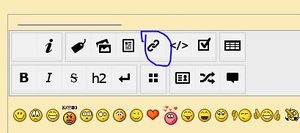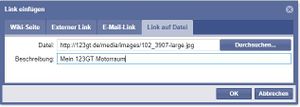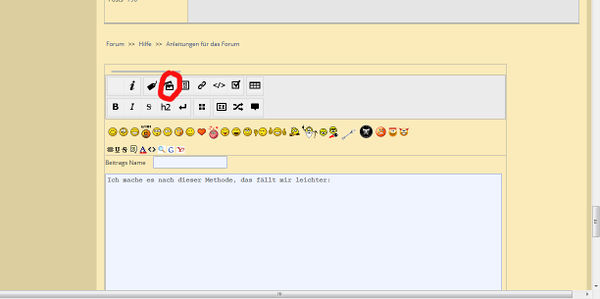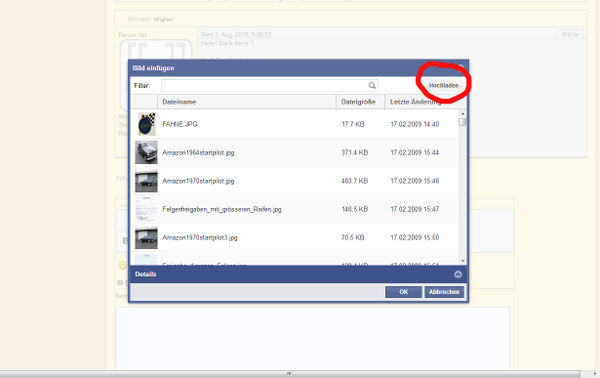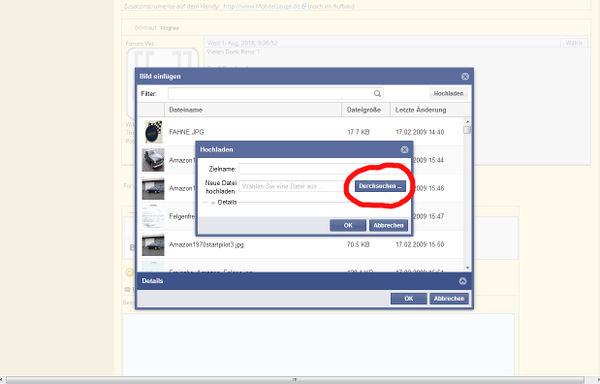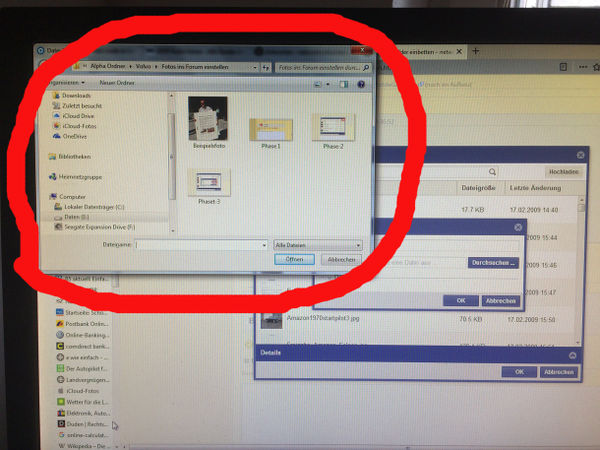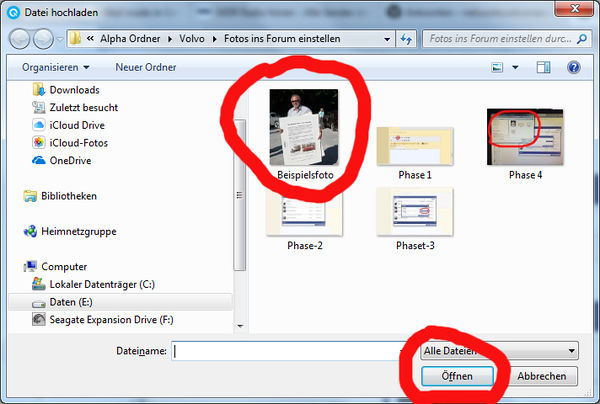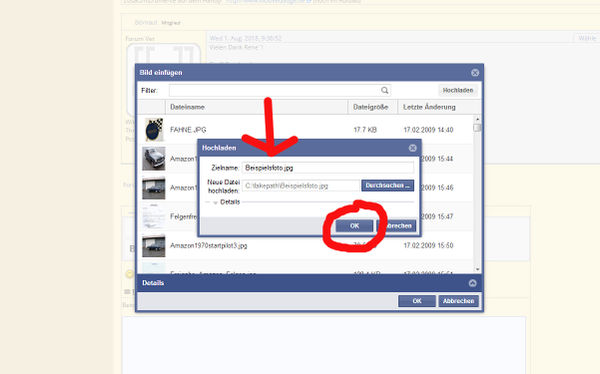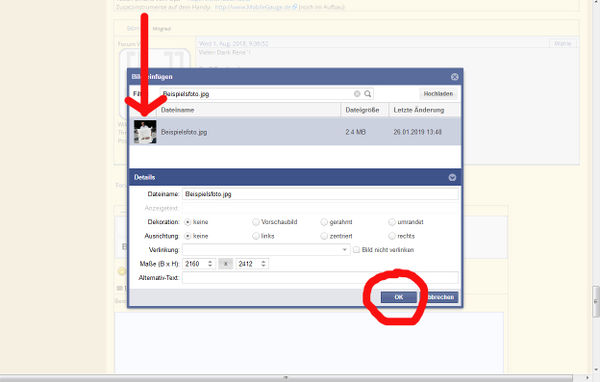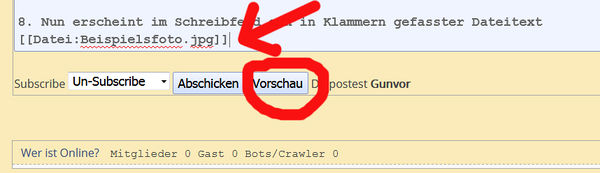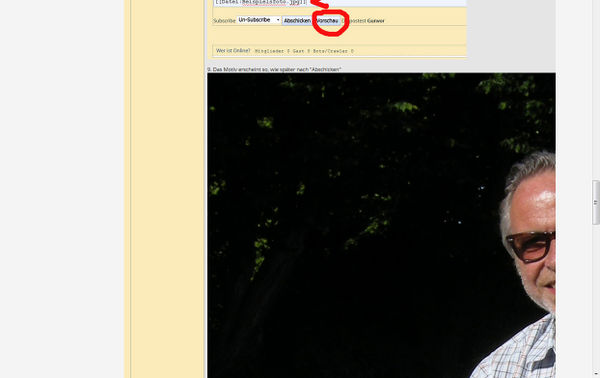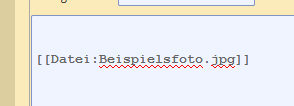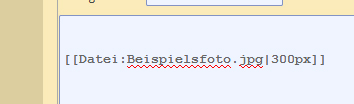|
|
|
Forum Vet
Wiki Edit 949
Threads 117
Posts 570
|
|
| Wed 15. Jul. 2015, 11:45:42 |
|
Wir betten heute mal ein Bild aus einem Externen Server in den Text ein. Der dazu benötigte Code steht dann jeweils nach dem Bild.
und hier schreiben wir dann weiter. Die Bilder kommen übrigens von Ronzo
<html>
<iframe frameborder="0" src="Link zum Bild"> </iframe>
</html>
Link zum Bild = http://www.sw-em.com/Brocken%20Key...Damn.jpg
Durch den Zusatz scrolling="no" verschwindet auch das Skrolling-Dings ;-)
<html>
<iframe frameborder="0" scrolling="no" src="Link zum Bild"> </iframe>
</html>
Link zum Bild = http://www.sw-em.com/Brocken%20Key...Damn.jpg
Jetzt experimentieren wir etwas mit der Grösse:
ohne Zusätze:
<html>
<iframe frameborder="0" scrolling="no" src="Link zum Bild"> </iframe>
</html>
Link zum Bild = http://www.sw-em.com/Sno-weasel-rear2-lores.jpg
mit Zusatzinfos:
<html>
<iframe width="640" height="480" frameborder="0" scrolling="no" src="Link zum Bild"> </iframe>
</html>
Link zum Bild = http://www.sw-em.com/Sno-weasel-rear2-lores.jpg
Wobei 640 die Breite und 480 die Höhe des Bildes ist.
Viel Spass beim Einbetten wünscht Schorsch
|
|
|
|
|
|
Forum Vet
Wiki Edit 172
Threads 69
Posts 547
|
|
| Wed 15. Jul. 2015, 12:41:43 |
|
Spitze, danke!
und super, dass externe Bilderchen wieder funktionieren!
Grüße
Niklas
|
|
| '72 P164 B30B - '80 P245 D24 - '96 855 R - '07 S80 V8
|
|
|
|
Just Got Here
Wiki Edit 0
Threads 2
Posts 4
|
|
| Wed 15. Jul. 2015, 23:53:56 |
|
also den Zündschlüssel abgebrochen...das kenne ich gut...jedoch Bilder anhängen...das kenne ich noch nicht...
oweh....ist mir zu kompliziert
jedenfalls habe ich mir einen verchromten Klingelknopf im Bauhaus gekauft..und so schalte ich mit dem Schlüssel nur noch die Zündung ein..und dann Klingelingeling.... ;-)
Seit dem ist der Schlüssel heile geblieben.
Und Jahrzehnte später..gehört der Startknopf..plötzlich gerade bei den Upper-Class-Cars zum guten Ton...lol
Hardware einbau ist für mich einfach.....Bilder anhängen...nicht.
Tue mich mit jeglicher Art von Sprache sehr schwer..besonders der Computersprache...
kann ich nicht einfach mal mein Volvobild irgend jemandem per mail anreichen...und dann kann ich hier meine rote Möhre auch mal vorzeigen?
glg
Stefan
|
|
Editiert am Wed 15. Jul. 2015, 23:56:30 von Wahl-Sinn
|
|
|
|
|
|
Forum Vet
Wiki Edit 1
Threads 46
Posts 1496
|
|
| Thu 17. Sep. 2015, 16:38:13 |
|
Dann will ich es auch mal probieren...
Edit 1: Yippeeee!
Edit 2: Noch ein Bild (auf meiner Seite und mit W=477 X H=585 in original), aber mit den W X H Groessen etwas manipuliert:
Erst auf W=50 X H=80 verkleinert:
Kommentar: ...etwas in der Breite abgeschnitten!...also es verkleinert, behaelt vielleicht die W X H verknuepfung nicht so gut??
Zweite W=500 X H=800 vergroessert
Kommentar: Vollstaendig dargestellt (offentsichlich in der originalen Groesse, weil 500X800 groesser ist)...also es vergroessert das Bild nicht!...dieses Kommentar faengt erst unter der 800 hoehe an...also bestimmt die eingegebene groesse im HTML (nicht die vom originalem Bild) die dargestellte groesse...das Bild wird in seiner originallen groesse dargestellt, und es wird blank zur eingegebenen groesse gelassen.
Dritte W=400 X H=400 (Hoehenquetschvesuch):
Kommentar: Voltaendig dargestellt aber vekleinert mit H X W Verhaeltnis unaendert!
OK...die Groesse von originalem Bild war: W=477 X H=585...daraus neheme ich das wenn mann es durch die W und H Nummern vekleinert im HTML, bleiben die beiden Groessen verknuepft aber die kleinere der beiden angegebenen Nummern hat praesidenz! OK...dann vestehe ich es halbwegs...meine ich jedenfalls...ich werde es nochmal im oeffentlichen Forum probieren...
|
|
Editiert am Tue 2. Jan. 2018, 16:39:18 von Ronzo
|
|
|
|
|
|
Forum Regular
Wiki Edit 41
Threads 12
Posts 219
|
|
| Mon 4. Jan. 2016, 11:25:02 |
|
Ich probiers auch mal:
Juchu, es klappt, Danke!
|
|
Editiert am Mon 4. Jan. 2016, 11:26:47 von P183
|
|
|
|
|
|
Forum Vet
Wiki Edit 109
Threads 40
Posts 573
|
|
| Tue 31. Jul. 2018, 10:47:43 |
|
Hallo Bernhard,
hier steht schon alles zu deiner Frage mit den Bildern.
Das hier ist der Button für externe Inhalte:
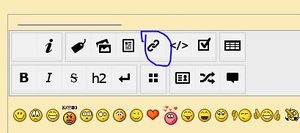
Und dann den ganz rechten Reiter:
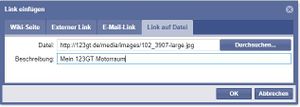
Und das ist dann das Ergebnis:
[file:///http://123gt.de/media/images/102_3907-large.jpg Mein 123GT Motorraum]
Ups, das geht nur mit Dateien, nicht mit Bildern!
Dann halt so wie schon weiter oben Beschrieben sieht dann als Ergebnis so aus:
Als Code (nur das, was innerhalb steht: iframe width="640" height="480" frameborder="0" scrolling="no" src="http://123gt.de/media/images/102_3907-large.jpg"]
Nur die Größe wird leider nicht skaliert und der Link wird nicht angezeigt.
Da muß noch optimiert werden oder kennt jemand einen anderen Trick?
Gruß, René
|
|
Editiert am Tue 31. Jul. 2018, 11:08:59 von 123GT
|
|
123GT 2.Hand vom Opa - http://www.123GT.de
Zusatzinstrumente für Oldtimer auf einem Display: http://www.CCmeter.de
|
|
|
|
|
| Wed 1. Aug. 2018, 9:36:52 |
|
Vielen Dank Rene´!
Gruß Bernhard
|
|
|
|
|
|
|
| Sat 26. Jan. 2019, 16:02:13 |
|
Ich stelle die Fotos nach dieser Methode ein, mir fällt das leicht(er). Voraussetzung natürlich, das einzubindende Foto liegt in einem Ordner auf meinem PC.
1. Phase: das Bild-Symbol (überhalb der Smily-Leiste) anklicken
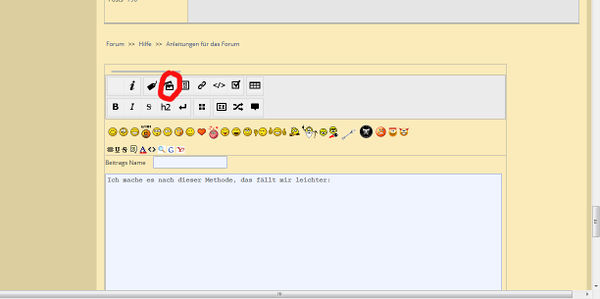
2. Jetzt "Hochladen" anklicken
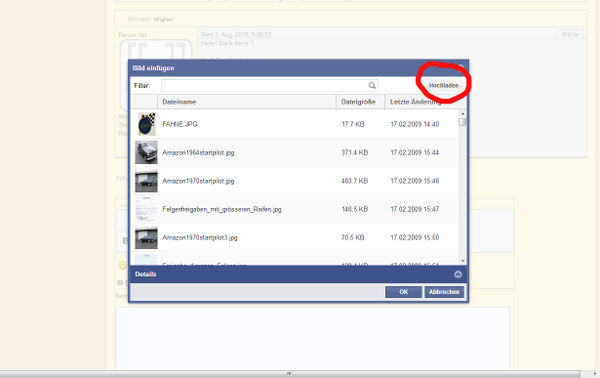
3. Jetzt "Durchsuchen" anklicken
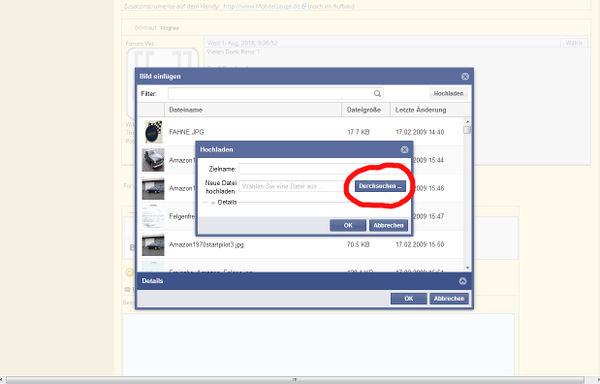
4. Im jetzt auftretenden Fenster den Ordner mit die darin befindlichen Datei aufrufen
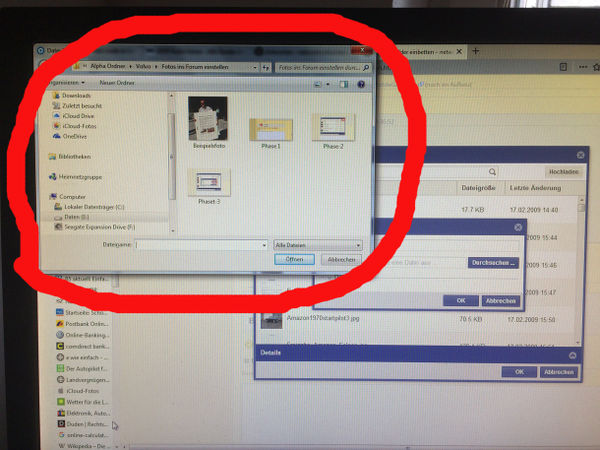
5. Jetzt Datei anklicken und "Öffnen" anklicken
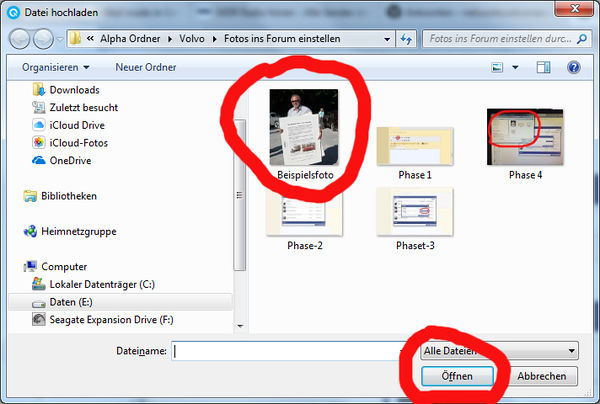
6.Der Datei-Name erscheint in der Kopfzeile und "OK" anklicken
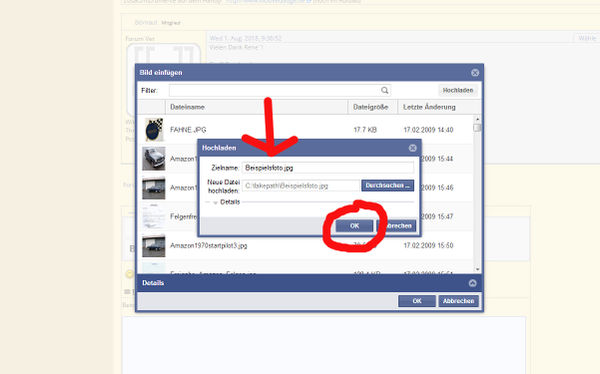
7. Das Motiv/die Datei erscheint als Mini-Bild samt Dateinamen in der Kopfzeile. Jetzt "OK" anklicken
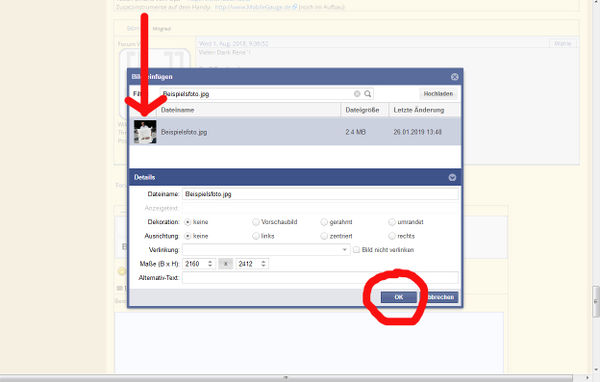
8. Nun erscheint im Schreibfeld ein in Klammern gefasster Dateitext. Um zu prüfen, auf "Vorschau" (unter dem Schreibfeld) klicken
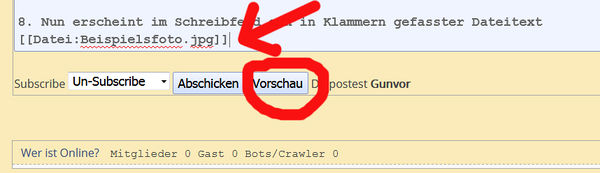
9. Das Motiv erscheint so, wie später nach "Abschicken"
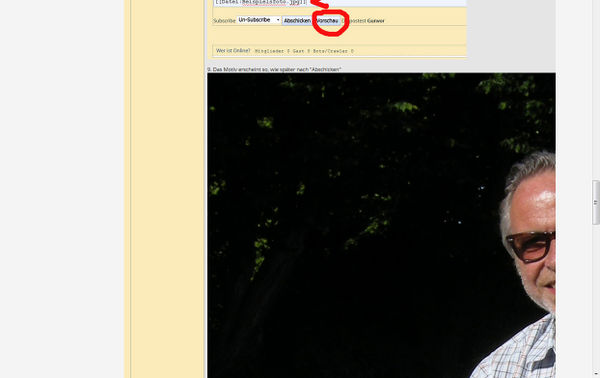
10. Ihr bekommt einen Wutanfall, weil das Bild viel zu groß erscheint und wollt schon entnervt aufgeben. Aber nicht doch! Geht im Schreibfeld auf den in eckigen Klammern gesetzten Text:
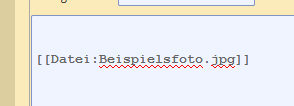
11. Ihr beeinflusst die Größe Eurer Originaldatei indem Ihr |300px zwischen "jpg" und der eckigen Klammer setzt. Also senkrechte Linie auf der Tastatur suchen und zusammen mit "Strg" und "Alt" drücken, mit 300px ergänzen.
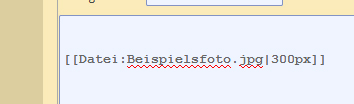
12. Nach "Vorschau" überprüft Ihr die Änderung. Falls immer noch zu groß oder nun zu klein: Erneute Änderung des Wertes und durch "Vorschau" testen.

Wenn Ihr das einigermaßen häufig macht, dann geht Euch dieser Weg flott von der Hand. Probiert es mal im "Testgelände", der eigenen Rubrik hier im Forum. Wäre schön, wenn die Enttäuschten und Frustrierten nun ihre Fotos einstellen können.
Gunvor - nun abschließend und grüßend
|
|
| . . . . . . . . . . . . . . . . . . . . . . . Buckel & Beduin - volvemus!
|